Ubersuggest je nástroj pro návrh klíčových slov, pomocí kterého mohou uživatelé generovat klíčová slova pro své webové stránky. Jedná se tedy o užitečný nástroj pro optimalizaci vyhledávacích strojů.
Někteří uživatelé však mohou narazit na problémy při pokusu o otevření Ubersuggest v prohlížečích. Někteří uživatelé k němu nemusí mít přístup, i když je jejich síťové připojení v pořádku.
Tento článek se věnuje také následujícím 5 problémům:
- Ubersuggest nefunguje
- Chromové rozšíření Ubersuggest nefunguje
- Ubersuggest chrome extension
- Ubersuggest.io nefunguje
- Ubersuggest chrom
Co mohu dělat, když se Ubersuggest neotevře?
1. Zkuste otevřít Ubersuggest v jiném prohlížeči
 Nejprve zkuste otevřít web Ubersuggest v alternativním prohlížeči a pokud se otevře v pořádku, pak je to pravděpodobně problém, který se týká prohlížeče, který jej neotevře..
Nejprve zkuste otevřít web Ubersuggest v alternativním prohlížeči a pokud se otevře v pořádku, pak je to pravděpodobně problém, který se týká prohlížeče, který jej neotevře..
Opera je ideální volbou pro vyzkoušení tohoto webu, protože je méně náchylný k chybám a nekompatibilitě. Navíc je rychlejší než jiné prohlížeče a to je pro takové webové stránky velké plus.
I když je to lehký prohlížeč, přichází s mnoha užitečnými integrovanými funkcemi, takže nebudete muset hledat rozšíření nebo doplňky.
A jednou z nejdůležitějších funkcí balíčků je bezplatná VPN, kterou můžete používat bez jakéhokoli časového omezení.
Můžete se také rozloučit s reklamami, protože vestavěný blokování reklam odstraní veškerá rozptýlení a současně zastaví těžbu kryptoměny.
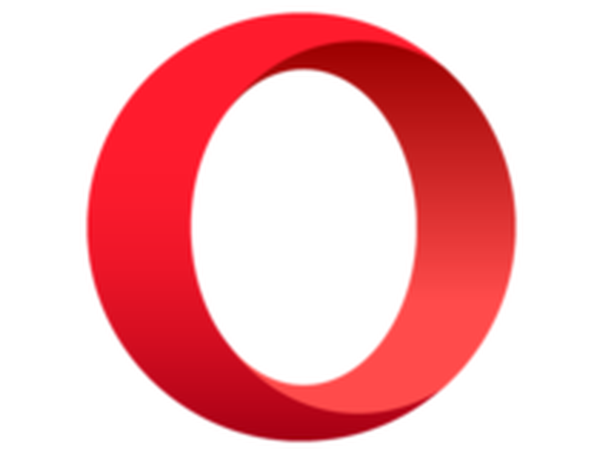
Opera
Chcete-li změnit prohlížeč, měla by být nejlepší alternativou Opera. Je to bezpečné a chrání vaše soukromí díky integrované VPN. Dostat to zdarma Navštivte recenzi webu2. Je Ubersuggest dolů?
Ubersuggest může být dočasně nefunkční. Chcete-li to zkontrolovat, otevřete web IsItDownRightNow. Do textového pole zadejte Ubersuggest.com a klikněte na OK knoflík.
Poté kontrola stavu serveru řekne uživatelům, zda je web nefunkční.
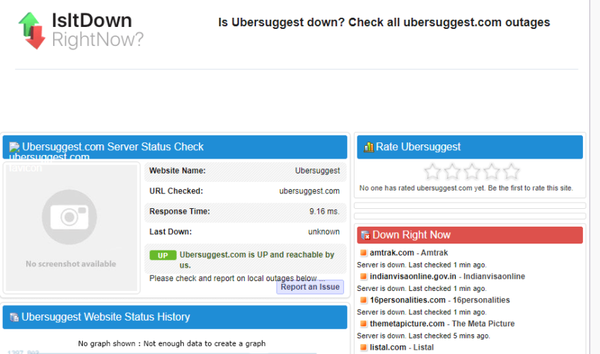
3. Resetujte prohlížeč
- Zkuste resetovat prohlížeč, abyste vymazali jeho data, vypnuli jeho rozšíření a obnovili jeho výchozí nastavení. Uživatelé prohlížeče Google Chrome to mohou provést kliknutím na ikonu Přizpůsobte a ovládejte Google Chrome knoflík.
- Vybrat Nastavení v nabídce tuto kartu otevřete.
- Přejděte dolů Karta Nastavení, a klikněte na Pokročilý knoflík.
- Poté klikněte na ikonu Obnovte původní nastavení tlačítko ve spodní části Nastavení.
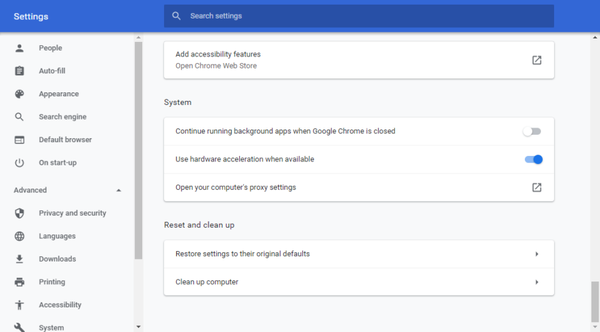
- Klepněte na Resetovat nastavení potvrďte.
4. Zapněte JavaScript
- Chcete-li bez problémů otevřít některé webové stránky, je třeba v prohlížeči Google Chrome povolit JavaScript. Do řádku adresy URL zadejte následující řádek a stiskněte klávesu Enter:
chrome: // nastavení / - Poté klikněte na ikonu Pokročilý tlačítko dovnitř Nastavení.
- Klepněte na Nastavení webu a JavaScript otevřete možnosti zobrazené níže.
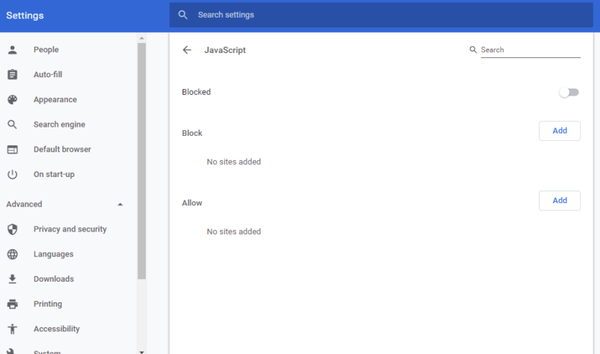
- Pokud je JavaScript blokován, klikněte na Blokováno možnost jej zapnout.
5. Vypněte brány firewall
- Brána firewall systému Windows Defender nebo jiné brány firewall třetích stran mohou blokovat Ubersuggest. Chcete-li vypnout WDF, klikněte na Sem zadejte vyhledávání tlačítko ve Windows 10.
- Klepněte na Brána firewall systému Windows Defender otevřít Kontrolní panel applet na to.
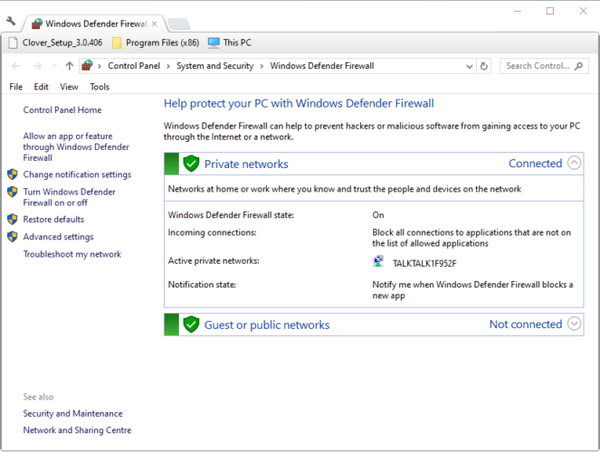
- Poté klikněte na Zapněte nebo vypněte bránu Windows Defender Firewall, což otevře možnosti zobrazené přímo níže.
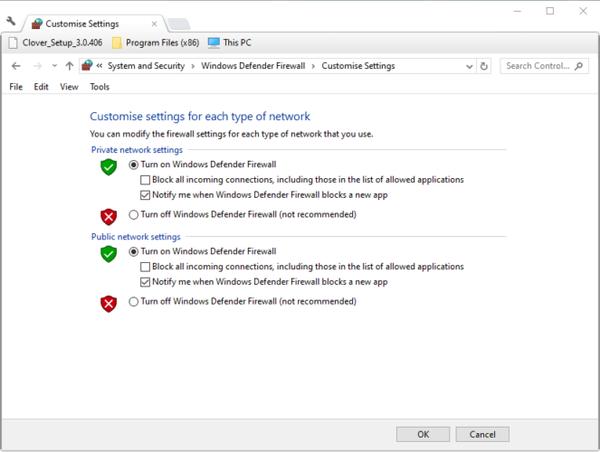
- Vybrat Vypněte bránu Windows Defender Firewall možnosti a stiskněte OK knoflík.
Chcete-li vypnout brány firewall třetích stran, uživatelé budou muset deaktivovat antivirové nástroje, které je obsahují.
Uživatelé to obvykle provedou kliknutím pravým tlačítkem na ikonu antivirového softwaru na hlavním panelu a výběrem nastavení zakázat nebo vypnout.
Další pokyny k deaktivaci antivirového nástroje najdete na stránkách podpory antivirového softwaru.
6. Přepněte na Google DNS
- Někteří uživatelé možná budou muset změnit své servery DNS, aby opravili problém Ubersuggest. Uživatelé mohou přejít na Google DNS přístupem na Síťová připojení.
- Typ síťová připojení ve Windows Search a ve výsledcích klikněte na Zobrazit síťová připojení.
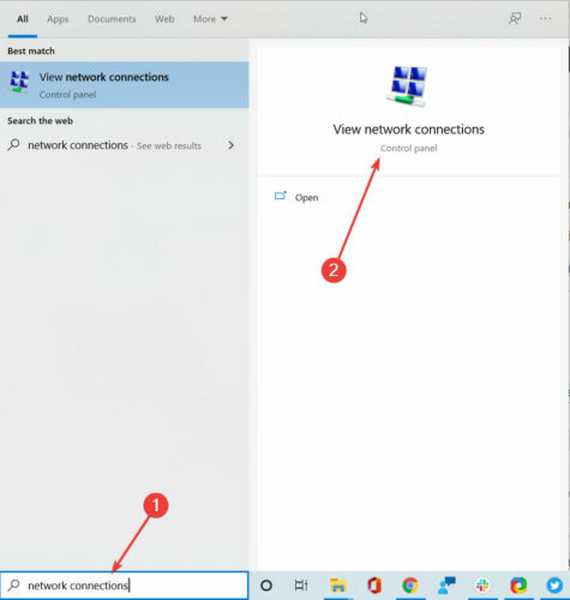
- Klikněte pravým tlačítkem na správné připojení a vyberte Vlastnictví.
- Vyberte internetový protokol verze 4 (TCP / IPv4) a stiskněte Vlastnosti knoflík.
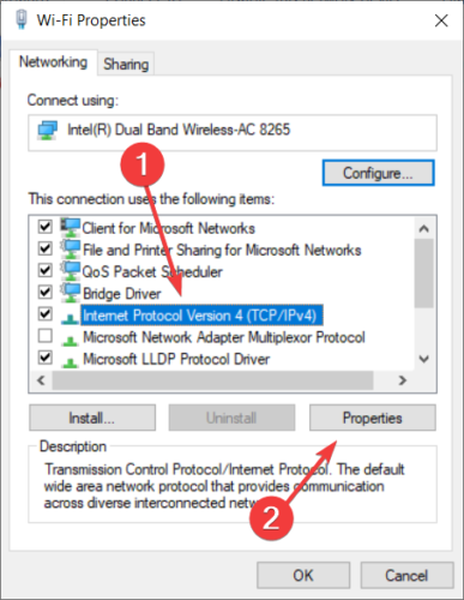
- Vstup 8.8.8.8 do Preferovaný server DNS box.
- Dále zadejte 8.8.4.4 do Alternativní server DNS box.
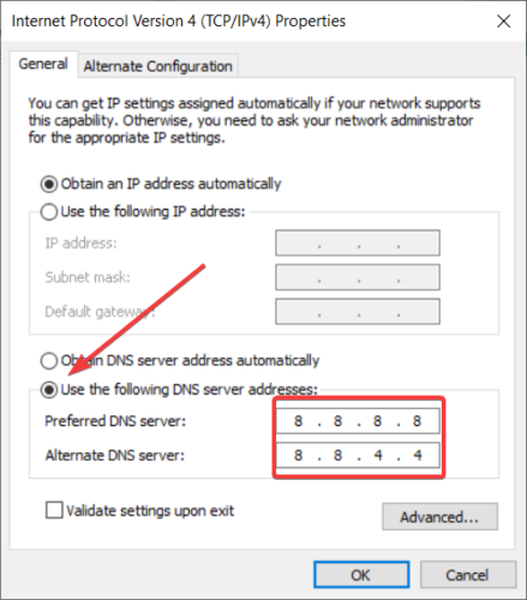
- Klikněte na ikonu OK a Zavřít tlačítka.
7. Zkontrolujte soubor Hosts
- Soubor Hosts možná blokuje Ubersuggest. Chcete-li zkontrolovat soubor Hosts, klikněte na ikonu Průzkumník souborů na hlavním panelu Windows 10.
- Poté zadejte do adresního řádku složky následující cestu a stiskněte klávesu Enter:
C: \ Windows \ system32 \ drivers \ etc \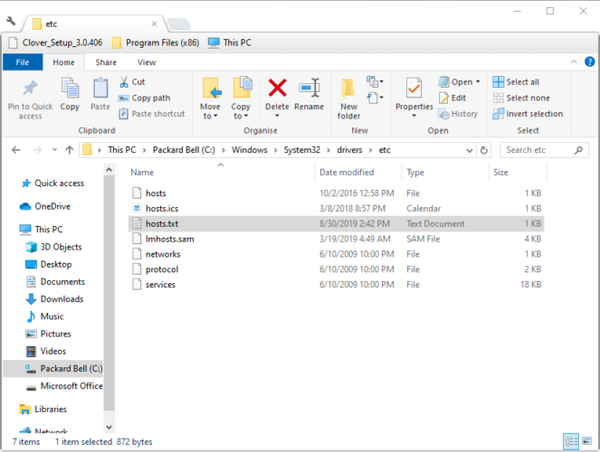
- Klikněte na hosts.txt otevřete textový soubor níže.

- Odstraňte adresu URL Ubersuggest, pokud ji soubor Hosts obsahuje.
- Poté klikněte Soubor a Uložit.
Existuje tedy několik způsobů, jak mohou uživatelé provést Ubersuggest, když se neotevře v prohlížečích. Výše uvedená řešení mohou také opravit jiné webové stránky, které se neotevřou.
Poznámka editora: Tento příspěvek byl původně publikován v září 2019 a od té doby byl přepracován a aktualizován v srpnu 2020 kvůli aktuálnosti, přesnosti a komplexnosti.
- Chyby prohlížeče
- webová stránka
 Friendoffriends
Friendoffriends



